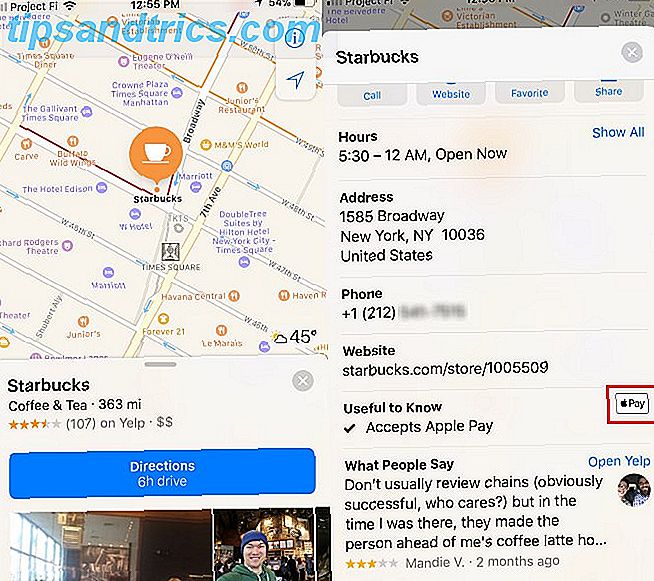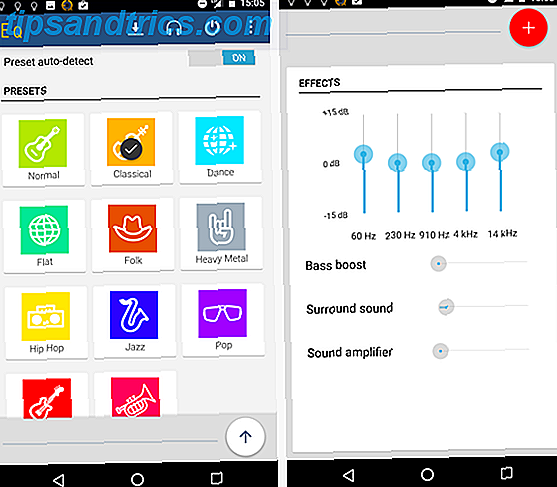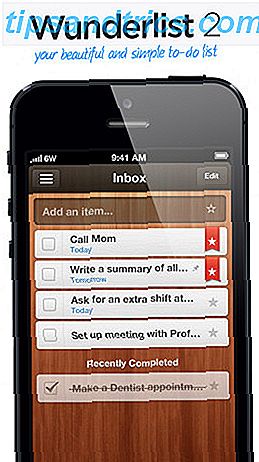Ουσιαστικά κάθε χρήστης του υπολογιστή κατανοεί ότι χρειάζονται προστασία από τις online απειλές. Αλλά αυτό που εξακολουθεί να είναι μια κοινή εσφαλμένη αντίληψη είναι ότι πρέπει να πληρώσετε πολλά χρήματα γι 'αυτό. Norton, McAfee ή οποιαδήποτε από τις άλλες μεγάλες εταιρείες προστασίας από ιούς δεν είναι οι μόνες επιλογές. Στην πραγματικότητα, πολλά αξιόπιστα δωρεάν προγράμματα προστασίας από ιούς Δωρεάν Σύγκριση αντιών ιών: 5 Δημοφιλή επιλογές Go Toe To Toe Δωρεάν Αντί-Virus Σύγκριση: 5 Δημοφιλή επιλογές Go Toe To Toe Ποιο είναι το καλύτερο δωρεάν antivirus; Αυτό είναι ένα από τα πιο συνηθισμένα ερωτήματα που λαμβάνουμε στο MakeUseOf. Οι άνθρωποι θέλουν να προστατεύονται, αλλά δεν θέλουν να πληρώνουν ετήσια αμοιβή ή χρήση ... Διαβάστε περισσότερα είναι εξίσου αποτελεσματικά με αυτά για τα οποία θα πληρώσετε και avast! Το Free Antivirus είναι σίγουρα ένα από αυτά που αισθανόμαστε ότι στέκεται με τα καλύτερα προγράμματα προστασίας από ιούς των Windows.
Πώς μπορεί να είναι ελεύθερη;
Μεγάλη ερώτηση - avast !, όπως μερικά από τα άλλα δημοφιλή δωρεάν προγράμματα προστασίας από ιούς, όπως το Avira και το AVG, χρησιμοποιεί το δωρεάν πρόγραμμα του ως προαγωγή για να σας φανεί αρκετά καλό για να αναβαθμίσετε σε μια premium έκδοση. Η ελεύθερη έκδοση από μόνη της είναι εξίσου αποτελεσματική και περιλαμβάνει εξαιρετική τεχνολογία ανίχνευσης ιών και προστασία σε πραγματικό χρόνο από όλους τους τύπους κακόβουλου λογισμικού Ποια είναι η διαφορά μεταξύ ενός σκουλήκι, ενός Trojan & ενός ιού; [Το MakeUseOf Εξηγεί] Ποια είναι η διαφορά μεταξύ ενός σκουλήκι, ενός Trojan & ενός ιού; [Επεξήγηση του MakeUseOf] Μερικοί άνθρωποι αποκαλούν κάθε τύπο κακόβουλου λογισμικού έναν "ιό υπολογιστή", αλλά αυτό δεν είναι ακριβές. Οι ιοί, τα σκουλήκια και τα trojans είναι διαφορετικοί τύποι κακόβουλου λογισμικού με διαφορετικές συμπεριφορές. Συγκεκριμένα, εξαπλώνονται σε πολύ ... Διαβάστε περισσότερα. Ωστόσο, εάν αναζητάτε κάτι περισσότερο από την απαραίτητη προστασία από το avast !, θα θέλετε να κάνετε αναβάθμιση.
Βασικά χαρακτηριστικά & Στιγμιότυπα
- Ιστορικό / σάρωση σε πραγματικό χρόνο
- Προγραμματισμός και ενημερώσεις αυτόματης αντιστοίχισης
- Χέρια-off, set-και-ξεχάσετε τη χρήση
- Διαισθητική διεπαφή χρήστη
- Εγκατάσταση χωρίς Bloatware
- Ελαφρά επίδραση στους πόρους του συστήματος
Πρόσθετες χρήσιμες λειτουργίες
- Λογισμικό ενημέρωσης (εγχειρίδιο)
- Καθαρισμός προγράμματος περιήγησης
- Απομακρυσμένη βοήθεια (και για τα δύο μέρη)
- Προαιρετική επέκταση προγράμματος περιήγησης
Τι μπορείτε να περιμένετε από το avast!
Αμέσως θα εκτιμήσετε την καθαρή και φιλική προς το χρήστη διεπαφή που επιτρέπει την εύκολη περιήγηση στο πρόγραμμα για να ρυθμίσετε τις ρυθμίσεις και τις λειτουργίες του προγράμματος. Όταν το avast! σαρώνει τον υπολογιστή σας, δεν θα το ξέρετε. Πραγματοποίησα μια γρήγορη σάρωση κατά τη σύνταξη αυτού του άρθρου με 12 καρτέλες που ανοίχτηκαν στο Chrome και την εκτέλεση όλων των άλλων προγραμμάτων ταυτόχρονα: Windows Live Writer, Evernote, Greenshot και RIOT σε συνδυασμό με 91 άλλες διαδικασίες φόντου.
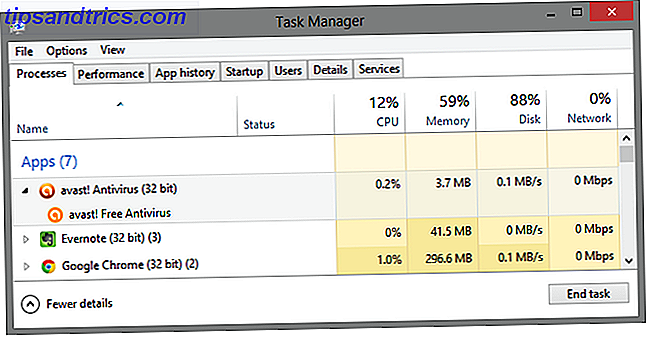
Έτσι μην ανησυχείτε για την εκτέλεση του avast! σε έναν υπολογιστή με λιγότερους πόρους για προσφορά. Στην πραγματικότητα, θα πάω τόσο μακριά να πω ότι avast! είναι το τέλειο antivirus για αυτούς τους μικρούς υπολογιστές με λιγότερη μνήμη RAM και μικρούς επεξεργαστές. Παρόλο που υπάρχουν κάποιες προσαρμογές που θα θελήσετε να κάνετε αρχικά, τις οποίες θα καλύψω σε όλο το άρθρο, δεν υπάρχει κανένας λόγος που θα χρειαστεί να τους επισκεφθείτε αφού τους ρυθμίσετε μία φορά, εκτός και αν είστε το είδος του ατόμου που θέλει να εξερευνήσει τα προγράμματα και να ταρακουνθείτε με τις λεπτομέρειες, τα οποία avast! σας επιτρέπει να κάνετε επίσης.
Λήψη & Εγκατάσταση του avast!
Εκτός αν ξεκινάτε με έναν νέο υπολογιστή Να πάρει έναν νέο υπολογιστή, Μέρος 3: Βασικά προγράμματα και πώς να τα εγκαταστήσετε αποτελεσματικά Να πάρει έναν νέο υπολογιστή, Μέρος 3: Βασικά προγράμματα και πώς να τα εγκαταστήσετε αποτελεσματικά Ένα από τα σπουδαία πράγματα για ένα νέο ο υπολογιστής είναι ότι μπορείτε να επανεξετάσετε ποια προγράμματα χρειάζεστε πραγματικά και να δοκιμάσετε ακόμη και αυτά που ίσως δεν έχετε δοκιμάσει γιατί έχετε ήδη ... Διαβάστε περισσότερα και χρησιμοποιώντας έναν ιστότοπο όπως το Ninite.com, κάντε κλικ στο μπλε κουμπί "Μετάβαση στο Λήψη" και κάντε κλικ στο πρώτο κουμπί "Λήψη" στο "Essential avast! Δωρεάν Antivirus ".
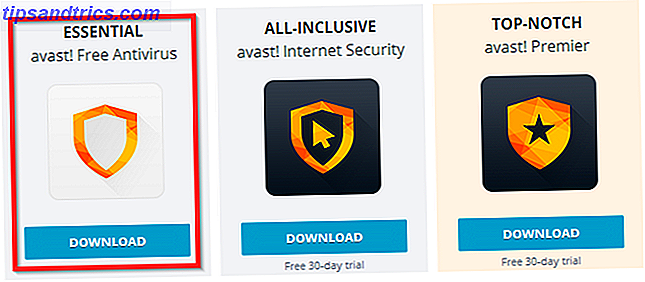
Κατά την εγκατάσταση οποιουδήποτε προγράμματος, προτείνω πάντοτε να επιλέγετε την επιλογή "προσαρμοσμένης" ή "προηγμένης" εγκατάστασης αντί για την "κανονική" ή "συνιστώμενη" εγκατάσταση.
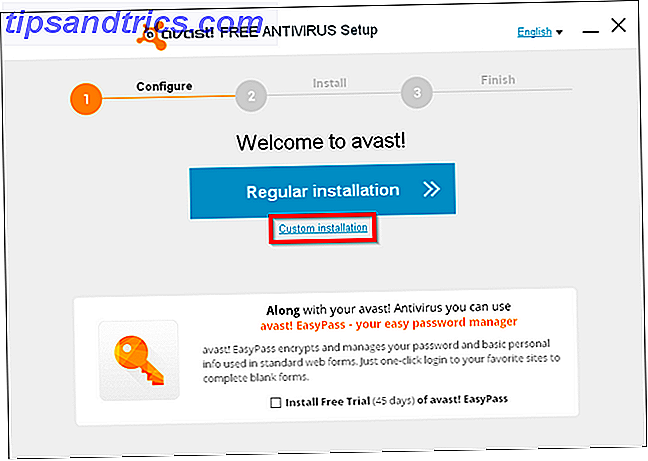
Να πάρει τη συνήθεια να το κάνει αυτό όλα τα προγράμματα θα βοηθήσουν να κρατήσει κάθε ανεπιθύμητη ετικέτα-μαζί το λογισμικό από τον υπολογιστή σας Μια απλή λίστα ελέγχου για την ασφαλή εγκατάσταση του ελεύθερου λογισμικού χωρίς όλα τα ανεπιθύμητα Μια απλή λίστα ελέγχου για την ασφαλή εγκατάσταση του ελεύθερου λογισμικού χωρίς όλα τα ανεπιθύμητη εικόνα αυτό - «Βρήκατε ακριβώς αυτό το φοβερό δωρεάν λογισμικό που σας τροφοδοτείται για όλα όσα μπορεί να κάνει για σας, αλλά όταν το εγκαταστήσετε, θα ανακαλύψετε ότι είναι γεμάτο ... Διαβάστε περισσότερα και βεβαιωθείτε ότι γνωρίζετε ακριβώς τι εγκαταστήσετε . Συχνά φορές, προγράμματα, avast! συμπεριλαμβάνεται, έρχονται με πρόσθετα χαρακτηριστικά ή προγράμματα όπως "avast! Απομακρυσμένη βοήθεια "ή" SecureLine ". Αυτά είναι χαρακτηριστικά μέσα στο avast !, αν δεν σκοπεύετε να πληρώσετε για αυτά, δεν θα μπορείτε να τα χρησιμοποιήσετε. Επομένως, εάν δεν σχεδιάζετε να χρησιμοποιήσετε αυτά, μπορείτε απλά να καταργήσετε την επιλογή του πλαισίου.
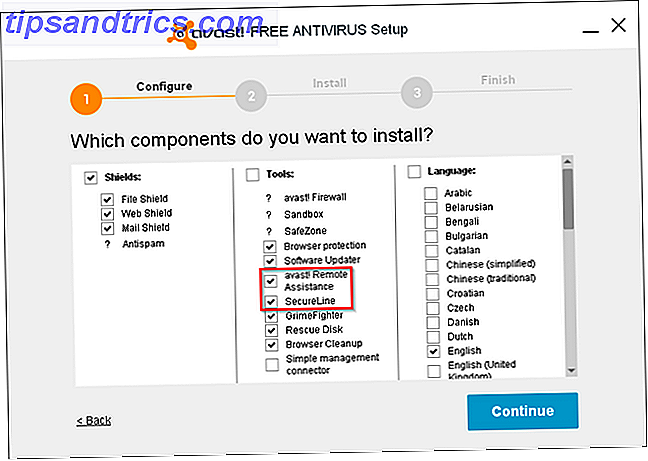
Μια άλλη επιλογή που μπορεί ή δεν μπορεί να θέλετε είναι η λειτουργία "Προστασία προγράμματος περιήγησης" που εγκαθιστά μια επέκταση στο πρόγραμμα περιήγησής σας. Εάν χρησιμοποιείτε ήδη ένα παρόμοιο εργαλείο, όπως το Web Of Trust, και είστε ευχαριστημένοι με αυτό, μπορείτε να καταργήσετε την επιλογή αυτής της επιλογής.
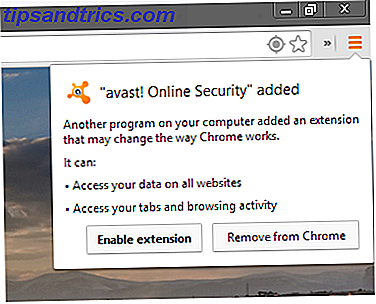
Η υπόλοιπη εγκατάσταση είναι εύκολη και απλή. Avast! το παίρνει πάνω του για να κάνει ένα σημείο επαναφοράς Πώς να βεβαιωθείτε ότι η επαναφορά συστήματος των Windows λειτουργεί όταν το χρειάζεστε Πώς να βεβαιωθείτε ότι η επαναφορά συστήματος των Windows λειτουργεί όταν το χρειάζεστε Η επαναφορά συστήματος δεν είναι μια αυτόματη λειτουργία στα Windows 7. Συνήθως είναι ενεργοποιημένη όταν 've αγόρασε ένα νέο σύστημα, αλλά μετά την εκτέλεση ενημερώσεων, την εγκατάσταση των εργαλείων συστήματος ή την εκτέλεση οποιουδήποτε άλλου καταλόγου των εργασιών που ... Διαβάστε περισσότερα κατά την εγκατάσταση, η οποία είναι πάντα ωραία.
ΣΗΜΑΝΤΙΚΟ: Όπως και με οποιοδήποτε λογισμικό προστασίας από ιούς, βεβαιωθείτε ότι έχετε απεγκαταστήσει προηγούμενο λογισμικό προστασίας από ιούς πριν ξεκινήσετε το avast! εγκατάσταση. Η μόνη εξαίρεση είναι στα Windows 8, όπου το Windows Defender θα απενεργοποιηθεί αυτόματα και θα εμφανίσει μια ερώτηση με την ερώτηση αν θέλετε να επιτρέψετε το avast! τρέχω.
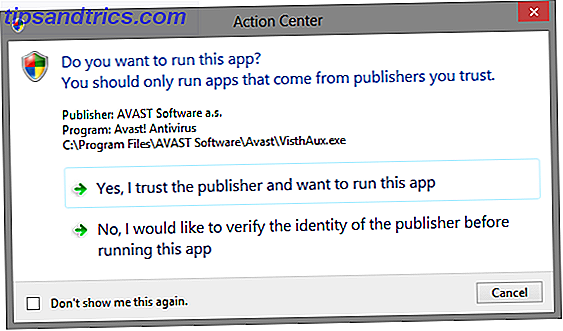
Εγγραφή για avast!
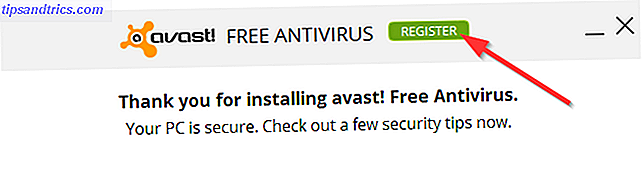
Μετά την εγκατάσταση, το avast! θα εκτελέσει αυτόματα την αρχική σάρωση, αν και θα χρειαστεί να ρυθμίσετε μια σάρωση προγραμματισμού για να συνοδεύσετε την προστασία σε πραγματικό χρόνο. Πριν το κάνετε αυτό, πρέπει να εγγραφείτε για να χρησιμοποιήσετε το avast! δωρεάν, που είναι μια γρήγορη και ανώδυνη διαδικασία.
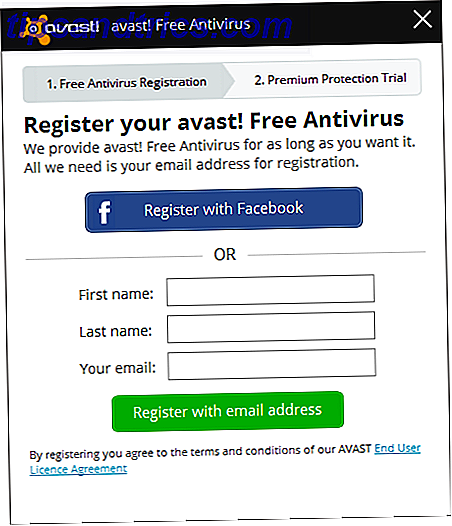
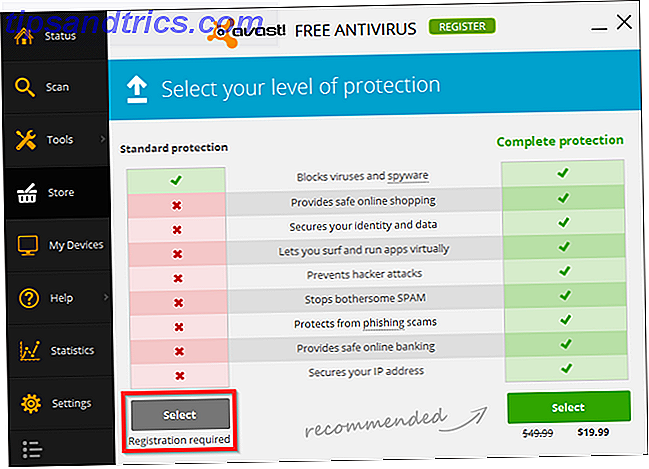
Κατά τη διάρκεια αυτής της περιόδου μπορεί να σας δοθεί η δυνατότητα αναβάθμισης, απλά συνεχίστε με την κανονική εγγραφή.
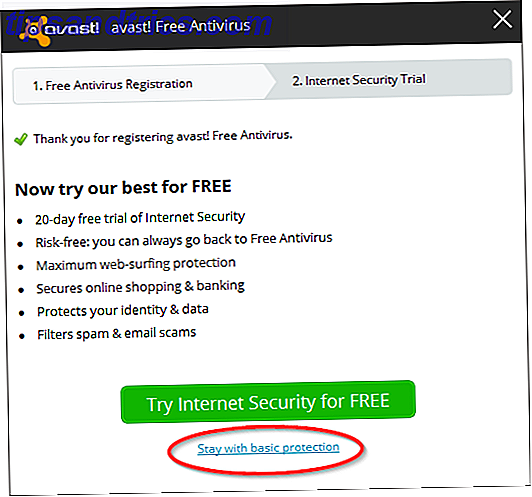
Μπορεί να είναι εύκολο να πατήσετε κατά λάθος το πράσινο κουμπί αντί για ένα ελαφρύτερο χρωματιστό ή μικρότερο κουμπί και αναρωτιέστε γιατί σας ζητείται να πληρώσετε για ένα δωρεάν πρόγραμμα. Απλά θυμηθείτε ότι το avast! είναι δωρεάν, αλλά πρέπει να κάνουν τα χρήματά τους με κάποιο τρόπο, προκειμένου να εφοδιάσουν μια δωρεάν εφαρμογή αντιμετώπισης ιών σε ευχαριστημένους χρήστες όπως εμείς.
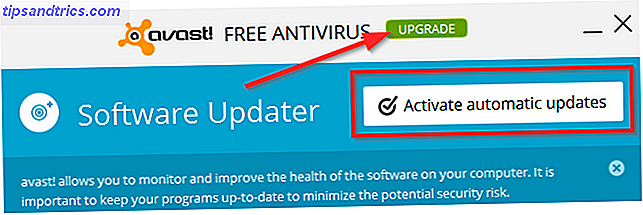
Σε αυτή τη σημείωση, το avast! δεν είναι πραγματικά άσχημα για τις προτροπές αναβάθμισης. Υπάρχει ένα banner στο κάτω μέρος ορισμένων παραθύρων και κάποιες λειτουργίες έχουν ένα διακριτικό κουμπί αναβάθμισης για πρόσθετες επιλογές, αλλά εκτός από αυτό, δεν είναι τόσο κακό όσο κάποια από τα άλλα δωρεάν antivirus με αναδυόμενα παράθυρα κάθε φορά που ανοίγετε το πρόγραμμα . Θα υπάρξει το περιστασιακό pop-up, αλλά ποτέ δεν έγινε ενοχλητικό για μένα. Απλά κάντε κλικ στο "X" και πηγαίνετε για την επιχείρησή σας.
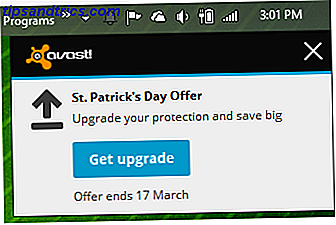
Εξοικείωση με λειτουργίες και ρυθμίσεις
Θα βρείτε γρήγορα αυτό το avast! έχει μια φοβερή, εύχρηστη διεπαφή χρήστη. Η πτυσσόμενη πλευρική γραμμή σάς επιτρέπει να περιηγείστε γρήγορα στα διάφορα τμήματα του προγράμματος.
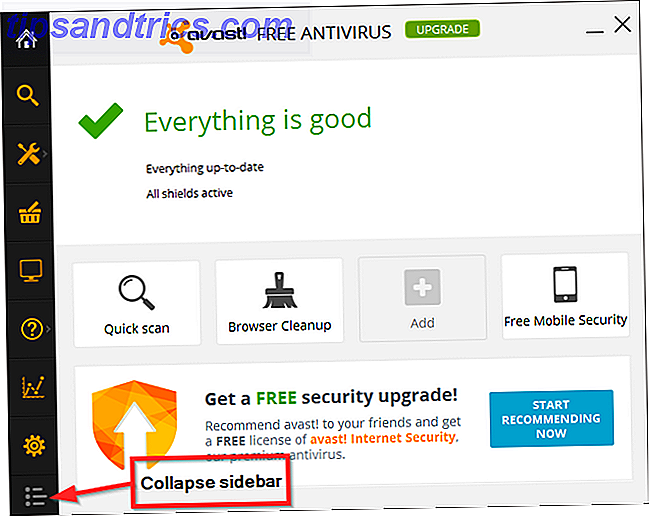
Σελίδα κατάστασης
Η σελίδα κατάστασης εμφανίζει τις βασικές πληροφορίες, όπως εάν όλα είναι ενημερωμένα και εάν είναι ενεργοποιημένα τα συστήματα αρχείων, αλληλογραφίας και διαδικτύου. Αυτά είναι όλα ενεργοποιημένα από προεπιλογή, αλλά αν θέλετε να προσαρμόσετε τις μεμονωμένες ρυθμίσεις τους, μπορείτε να το κάνετε μέσω του κουμπιού "Ρυθμίσεις" και, στη συνέχεια, κάνοντας κλικ στην επιλογή "Ενεργή προστασία". Υπάρχουν τέσσερα προσαρμόσιμα τετράγωνα στη σελίδα κατάστασης που μπορείτε να κάνετε δεξί κλικ και να συνδέσετε διάφορα μέρη του προγράμματος για γρήγορη πρόσβαση.
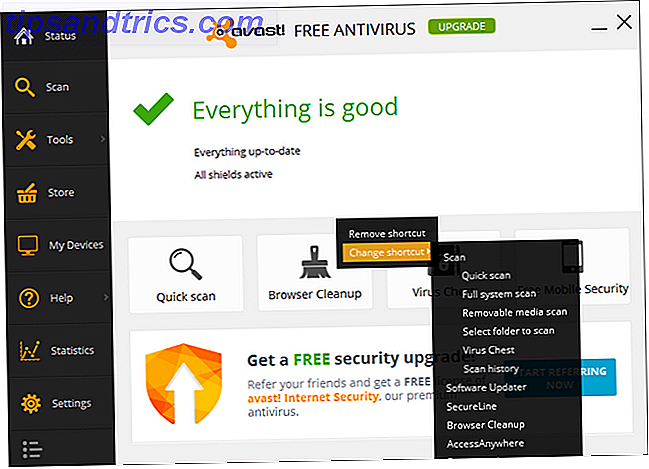
Σελίδα σάρωσης
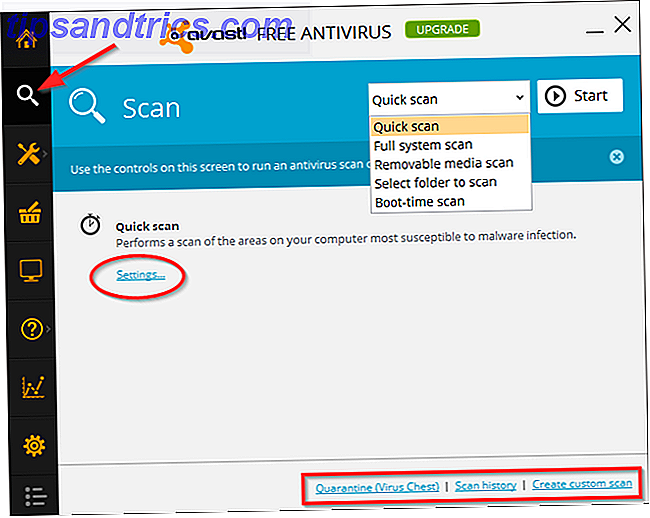
Υπάρχουν διάφοροι τύποι σαρώσεων που μπορείτε να επιλέξετε και να εκτελέσετε χειροκίνητα: γρήγορη σάρωση, σάρωση πλήρους συστήματος, σάρωση αφαιρούμενων μέσων, επιλογή σάρωσης φακέλου και σάρωση εκκίνησης. Με κάθε επιλογή που έχετε επιλέξει, υπάρχει επίσης ένας σύνδεσμος ρυθμίσεων (μπλε) που σας επιτρέπει να έχετε πρόσβαση στον προγραμματισμό, την ευαισθησία, τις περιοχές σάρωσης και τους τύπους αρχείων, τις εξαιρέσεις, τις πρόσθετες ενέργειες και πολλά άλλα.
Οι περισσότερες από τις προεπιλεγμένες ρυθμίσεις θα αρκούν, παρόλο που θα χρειαστεί να ρυθμίσετε μια προγραμματισμένη σάρωση . Ανατρέξτε στην παρακάτω εικόνα για μερικές σύντομες οδηγίες. Στην κάτω δεξιά γωνία της σελίδας "Σάρωση" υπάρχουν συνδέσεις στην καραντίνα (Virus Chest), το ιστορικό σάρωσης και μια προσαρμοσμένη σάρωση.
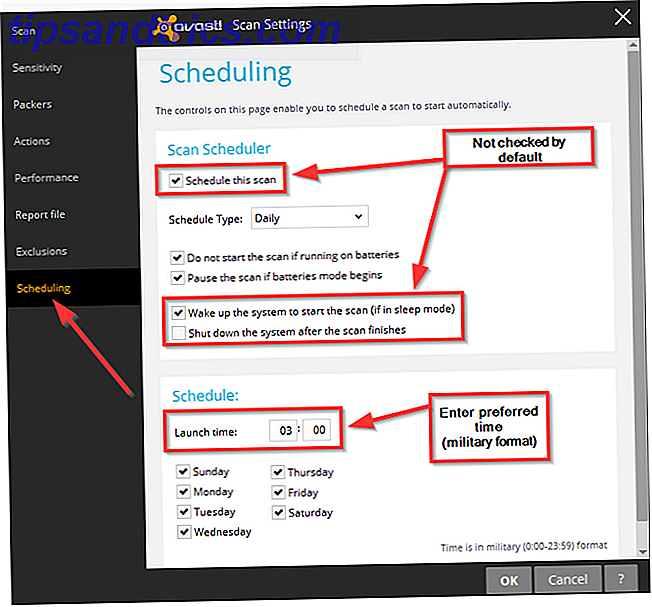
Εργαλεία
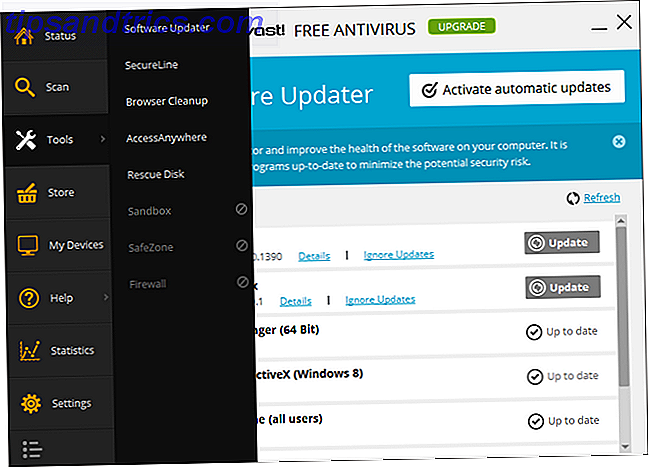
Τοποθετώντας το δείκτη του ποντικιού πάνω από το σύνδεσμο Εργαλεία, εμφανίζεται ένα μενού πρόσθετων λειτουργιών. Τέτοια εργαλεία περιλαμβάνουν το λογισμικό ενημέρωσης λογισμικού, την εκκαθάριση του προγράμματος περιήγησης και τη δισκέτα διάσωσης. Σημειώστε ότι στο παραπάνω screenshot υπάρχουν και τα SecureLine και AccessAnywhere, αλλά αυτά θα σας κοστίσει για να επωφεληθείτε από αυτά (ίσως να θυμάστε ότι αναφέρω στην αρχή ότι μπορείτε να επιλέξετε να καταργήσετε την επιλογή αυτών των χαρακτηριστικών εάν δεν σκοπεύετε ΧΡΗΣΙΜΟΠΟΙΗΣΕ τους).
Ενημέρωση λογισμικού (όχι αυτόματη)
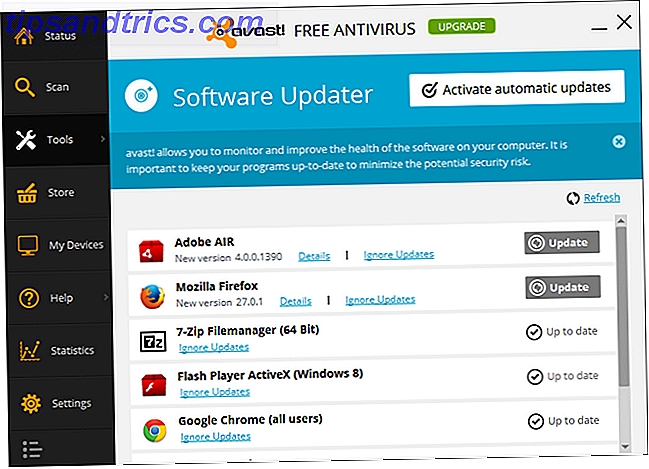
Καθαρισμός προγράμματος περιήγησης
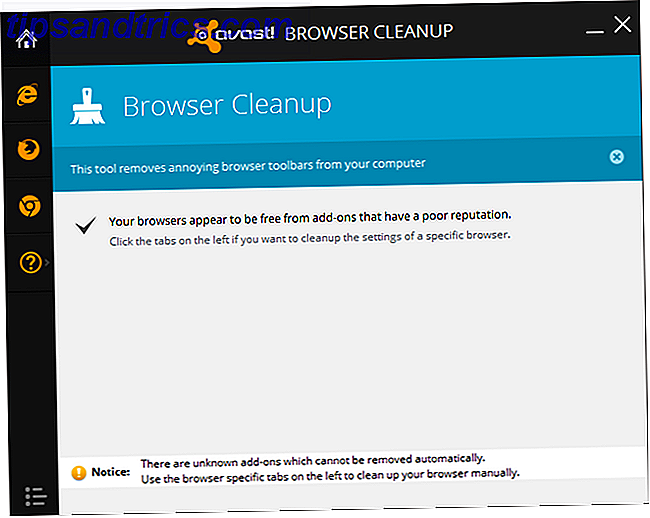
Δίσκος διάσωσης
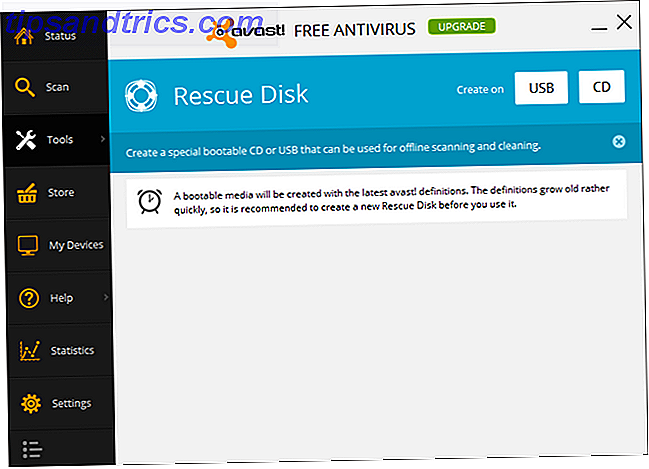
Η σελίδα συσκευών μου
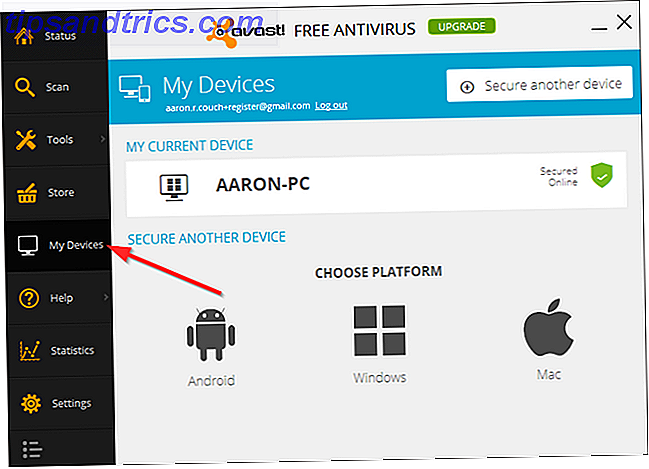
Για να έχετε πρόσβαση στις συσκευές σας, πρέπει πρώτα να συνδεθείτε και αν δεν έχετε δημιουργήσει έναν κωδικό πρόσβασης για το avast! λογαριασμό, θα πρέπει να το κάνετε αυτό. Μετά όμως, θα μπορείτε να δείτε όλες τις διαφορετικές συσκευές που διαθέτετε avast! εγκατασταθεί σε. Παρατηρήστε ότι το avast! δεν διατίθεται αποκλειστικά σε υπολογιστή - υπάρχει επίσης ένα avast! Εφαρμογή Android Avast! Εισάγει δωρεάν εφαρμογή ασφαλείας για κινητά για Android 2.1+ [News] Avast! Παρουσιάζει δωρεάν εφαρμογή ασφαλείας για κινητά για το Android 2.1+ [Ειδήσεις] Υπάρχουν πολλές δωρεάν εφαρμογές ασφαλείας για κινητά για το Android. Η αγορά φαίνεται να είναι γεμάτη στο χείλος τους. Ωστόσο, είναι δύσκολο να πούμε αν είναι αξιόπιστοι γιατί συχνά αναπτύσσονται από ... Διαβάστε περισσότερα, η οποία είναι μία από τις 4 εφαρμογές πρέπει να εγκατασταθεί για το καινούργιο σας τηλέφωνο Android Νέο τηλέφωνο Android; Εδώ είναι οι 4 Εφαρμογές που πρέπει να εγκαταστήσετε αμέσως το νέο τηλέφωνο Android; Εδώ είναι οι 4 Εφαρμογές που πρέπει να εγκαταστήσετε αμέσως μακριά Ήταν ο τυχερός παραλήπτης ενός νέου τηλεφώνου Android κατά τη διάρκεια των διακοπών; Αν ήσουν, είσαι για μια πραγματική απόλαυση. Διαβάστε περισσότερα . Αν είστε χρήστης Mac, υπάρχει και μια συμβατή έκδοση για εσάς.
Σελίδες βοήθειας
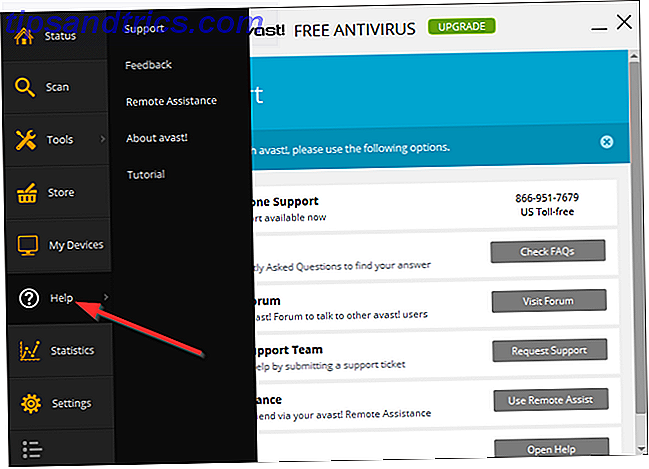
Τοποθετώντας το δείκτη του ποντικιού πάνω από το κουμπί "Βοήθεια" εμφανίζεται ένα μενού με σελίδες για υποστήριξη, ανατροφοδότηση, απομακρυσμένη βοήθεια, πληροφορίες και φροντιστήριο. Ως κάποιος που κάνει κάποια τεχνική υποστήριξη, η Απομακρυσμένη Βοήθεια είναι ένα εξαιρετικό χαρακτηριστικό που είναι εύκολο στη χρήση χωρίς να χρειάζεται να πείτε σε έναν πελάτη να μεταβεί σε έναν ιστότοπο και να κάνει λήψη ενός προγράμματος.
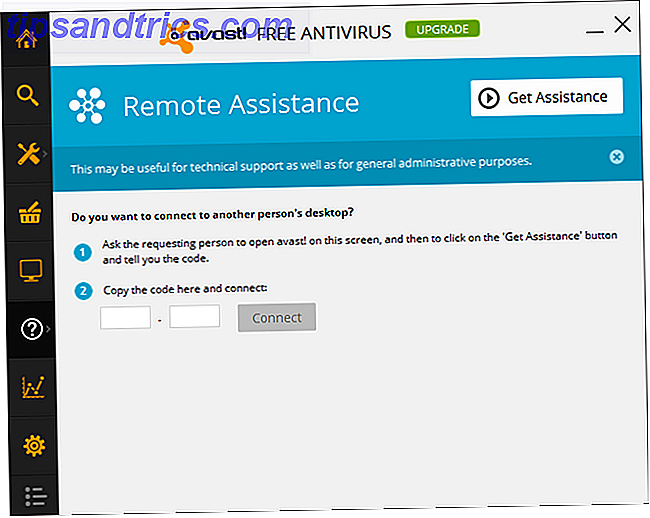
Σελίδες Στατιστικών
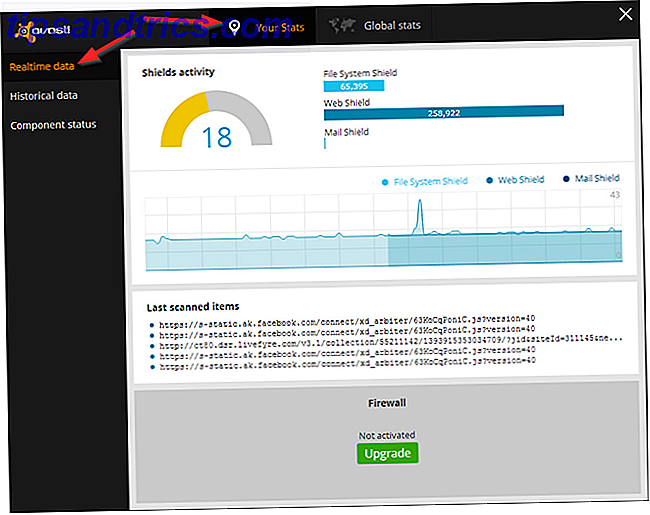
Το επόμενο κουμπί κάτω ανοίγει στατιστικά στοιχεία για το avast !, τόσο προσωπικά όσο και παγκόσμια. Από το κουμπί "Στατιστικά στοιχεία" μπορείτε να δείτε δεδομένα σε πραγματικό χρόνο, ιστορικά δεδομένα και κατάσταση συνιστωσών (απεικονίζονται παρακάτω).
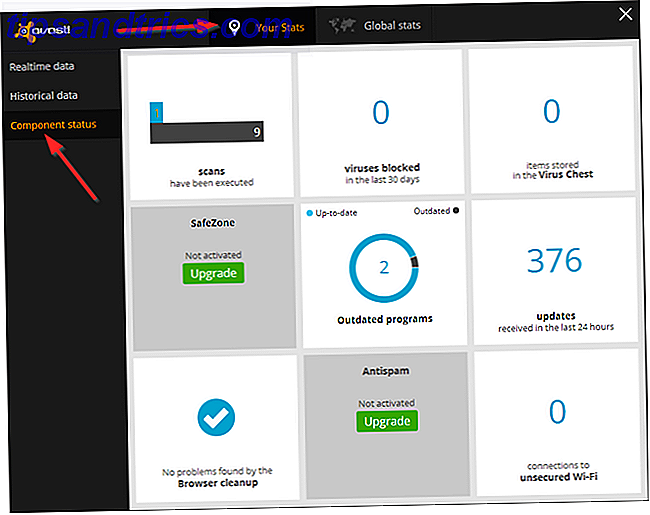
Τα παγκόσμια στατιστικά στοιχεία καλύπτουν τα στατιστικά στοιχεία ασφαλείας, όπως ενημερώσεις ροής, μολυσμένα πεδία και προληπτικές επιθέσεις και στατιστικά στοιχεία χρηστών, συμπεριλαμβανομένων των ενεργών συσκευών, των εκδόσεων λειτουργικών συστημάτων και των δημογραφικών στοιχείων χρηστών.
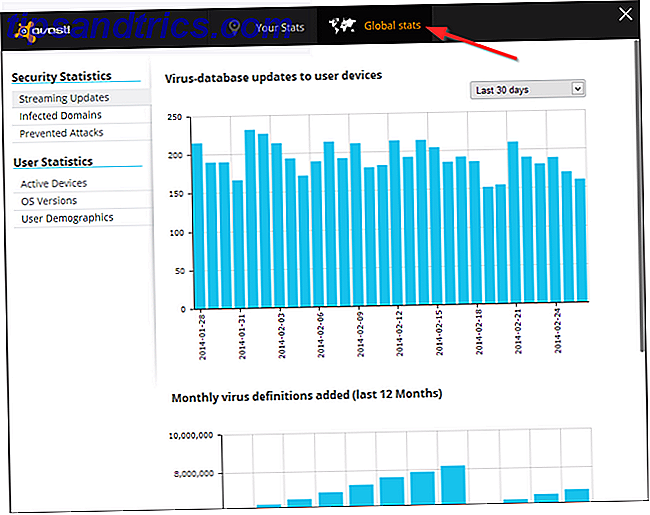
Ρυθμίσεις
Το δευτερόλεπτο κουμπί στην πλευρική γραμμή είναι οι ρυθμίσεις. Εδώ μπορείτε να προσαρμόσετε πολλές λειτουργίες και να ρυθμίσετε το avast! ακριβώς πώς θα θέλατε στους ακόλουθους τομείς Γενικά, Ενεργή προστασία, Antivirus, Εμφάνιση, Ενημερώσεις, Εγγραφή, Εργαλεία και Αντιμετώπιση προβλημάτων. Κάποιες (όχι όλες) από τις ρυθμίσεις που πιθανώς θα βρείτε πιο χρήσιμες υπογραμμίζονται παρακάτω.
Γενικές Ρυθμίσεις
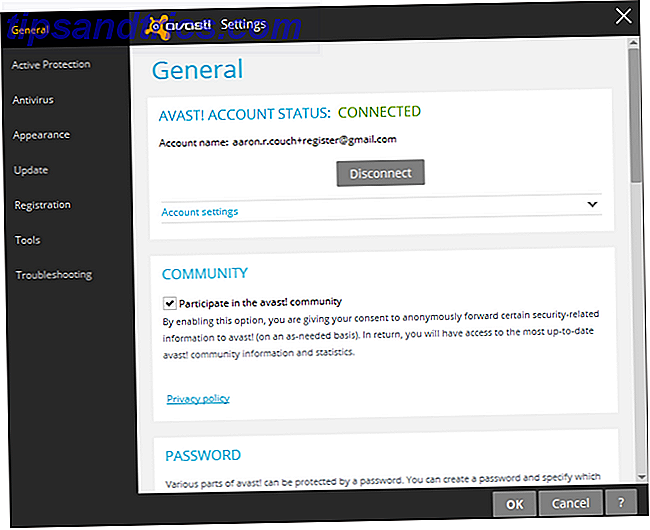
Εδώ μπορείτε να ορίσετε έναν κωδικό πρόσβασης για την προστασία διαφόρων τμημάτων του avast !, εναλλαγή λειτουργίας Silent / Gaming, διαχείριση ορισμένων ρυθμίσεων συντήρησης και δημιουργία αντιγράφων ασφαλείας / επαναφορά προηγούμενων ρυθμίσεων.
Ενεργή προστασία
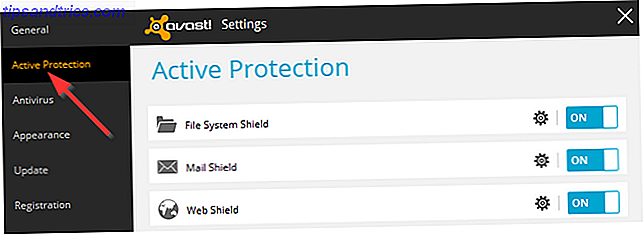
Η κατάσταση θωράκισης αναφέρθηκε στην αρχή του άρθρου όταν καλύπτει τη σελίδα κατάστασης. Αυτό είναι όπου μπορείτε να προσαρμόσετε τα συστήματα αρχείων, αλληλογραφίας και Web ασπίδες μεμονωμένα. Οι προεπιλογές για αυτές θα πρέπει να αρκούν, αλλά θέλετε να διερευνήσετε τις ρυθμίσεις τους περισσότερο, αυτό είναι όπου μπορείτε να το κάνετε αυτό.
Antivirus
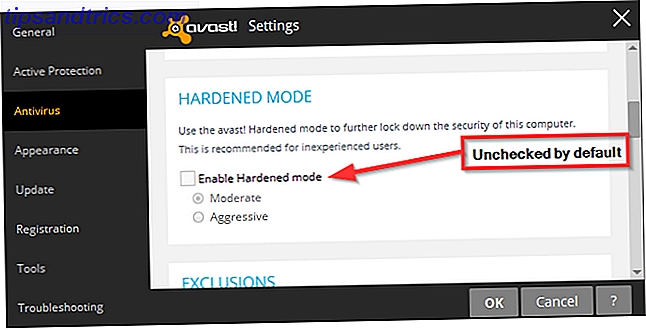
Μια νέα λειτουργία στο avast! Το Free Antivirus είναι σκληρυνόμενο (εμφανίζεται παραπάνω). Η λειτουργία Hardened Mode δεν έχει επιλεγεί από προεπιλογή, αλλά έχει δημιουργήσει στο μυαλό τους άπειρους χρήστες που θα μπορούσαν να βρεθούν σε προβλήματα και για διαχειριστές που θέλουν να κλειδώσουν τις ρυθμίσεις ενώ εξακολουθούν να ενεργοποιούν τους λογαριασμούς. Αυτός ο τρόπος λειτουργίας επιτρέπει μόνο το γνωστό λογισμικό που θα εγκατασταθεί στο whitelist, με βάση το avast! κοινοτική βάση δεδομένων.
Εμφάνιση
Οι προεπιλογές εδώ είναι πιθανόν ό, τι θέλετε. Ωστόσο, υπάρχει μια ρύθμιση που θα αφορά τους περισσότερους χρήστες και είναι επίσης λίγο δύσκολο να βρεθεί - ο ήχος. Θα παρατηρήσετε ότι το avast! έχει ακουστικές ειδοποιήσεις και αυτό μπορεί να είναι ενοχλητικό για πολλούς. Το γεγονός που προκαλεί σύγχυση είναι ότι η ρύθμιση για την προσαρμογή του είναι υπό την εμφάνιση .
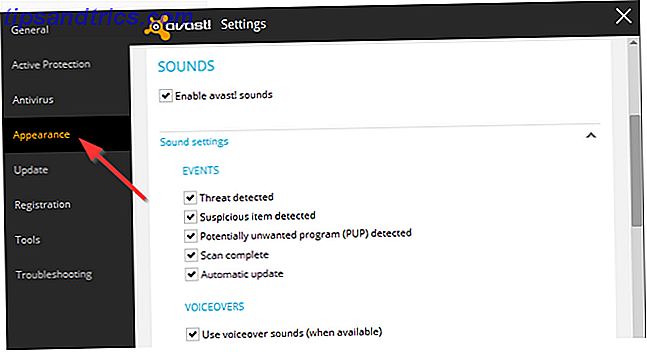
Οι "Ήχοι" θα είναι δεύτερη στη γραμμή κάτω από το "Γλώσσα" και θα υπάρχει ένα πλαίσιο ελέγχου για εναλλαγή ήχων καθώς και ένα αναπτυσσόμενο μενού με τίτλο "Ρυθμίσεις ήχου" που θα συρρικνωθεί από προεπιλογή. Δεν συνιστώ την απενεργοποίηση όλων των ήχων . Αντ 'αυτού, αυτό που προτείνω είναι να καταργήσετε την επιλογή των πλαισίων ελέγχου "Πλήρης σάρωση" και "Αυτόματη ενημέρωση" και αφήστε τα υπόλοιπα τρία. Εάν ποτέ χρειαστεί να το αλλάξετε, είναι πάντα μερικά κλικ μακριά και τώρα ξέρετε πού να πάτε. Μπορείτε επίσης να απενεργοποιήσετε τους ήχους φωνής, αν δεν θέλετε να ακούσετε τη φωνή της γυναίκας.
Εκσυγχρονίζω
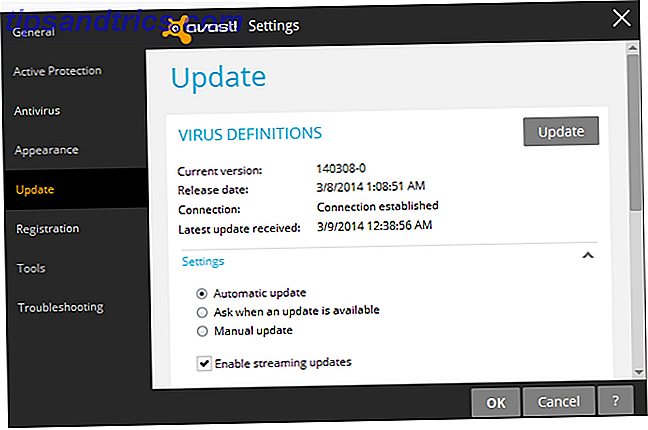
Από προεπιλογή, το avast! ενημερώνει ορισμούς ιών μόνο του χωρίς να χρειάζεται να ορίσετε τίποτα. Για ενημερώσεις εκδόσεων προγράμματος, η προεπιλογή έχει οριστεί σε "ερώτηση όταν είναι διαθέσιμη μια ενημέρωση", αλλά αυτό μπορεί να αλλάξει και σε αυτόματη.
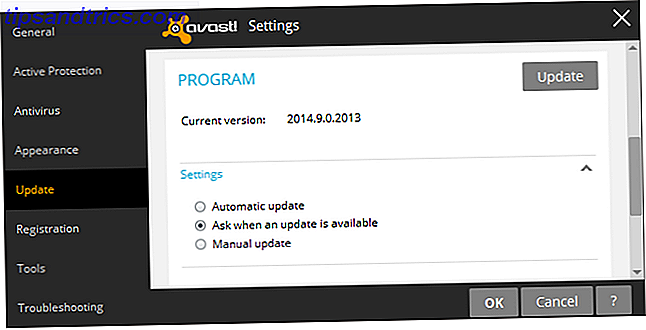
Η αυτόματη ενημέρωση θα πραγματοποιηθεί κάθε 240 λεπτά, αλλά μπορείτε να την προσαρμόσετε επίσης. Και θυμηθείτε αυτά τα popup διαφημίσεων που αναφέρονται παραπάνω στο άρθρο; Αυτά μπορούν να αποτραπούν με την κατάργηση του ελέγχου "Εμφάνιση πλαισίου ειδοποιήσεων μετά από την αυτόματη ενημέρωση". Το συμβιβασμό για αυτό είναι ότι οποιαδήποτε ειδοποίηση για το πότε το avast! ενημερώνεται επίσης.
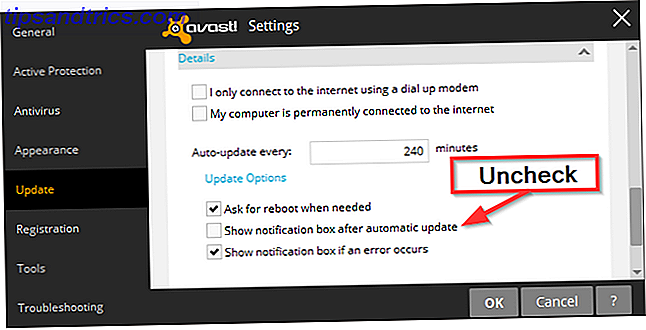
Προστασία προγράμματος περιήγησης
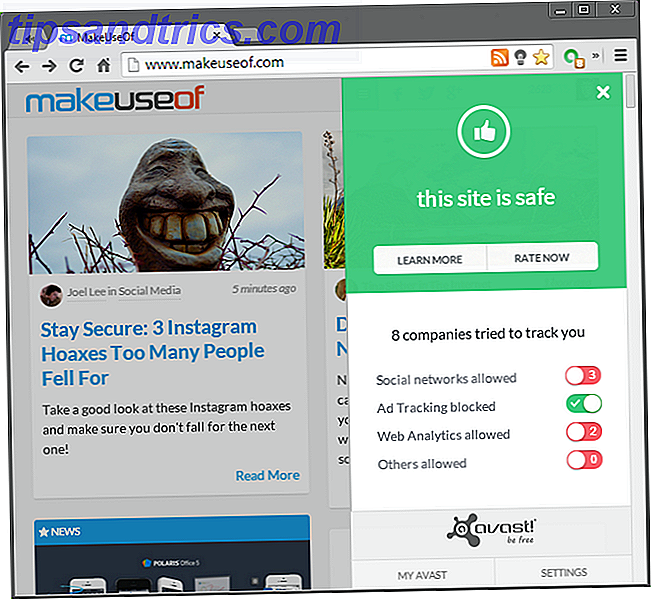
Η σύνδεση με την σάρωση σε πραγματικό χρόνο του avast! Είναι μια προαιρετική επέκταση του προγράμματος περιήγησης για να σας προστατεύσει από κακόβουλους ιστότοπους. Όπως αναφέρθηκε προηγουμένως, αυτό είναι ένα πολύ παρόμοιο εργαλείο με το Web Of Trust, το οποίο είναι ίσως η πρώτη επέκταση του προγράμματος περιήγησης για προστασία από επιζήμιες ιστοσελίδες. Περιηγηθείτε με ασφάλεια με το δικό σας σωματοφύλακα διαδικτύου που ονομάζεται WOT Περιηγηθείτε με ασφάλεια με το δικό σας σωματοφύλακα Διαδικτύου που ονομάζεται WOT Διαβάστε περισσότερα. Η επέκταση έρχεται με ένα διαισθητικό περιβάλλον εργασίας, το οποίο ενεργοποιείται όταν κάνετε κλικ στο avast! κουμπί στο πρόγραμμα περιήγησης. Οι ρυθμίσεις είναι επίσης εύκολο να προσαρμοστούν. Για περισσότερες ρυθμίσεις, υπάρχει ένα βολικό κουμπί στην κάτω δεξιά γωνία της πλαϊνής γραμμής επέκτασης.
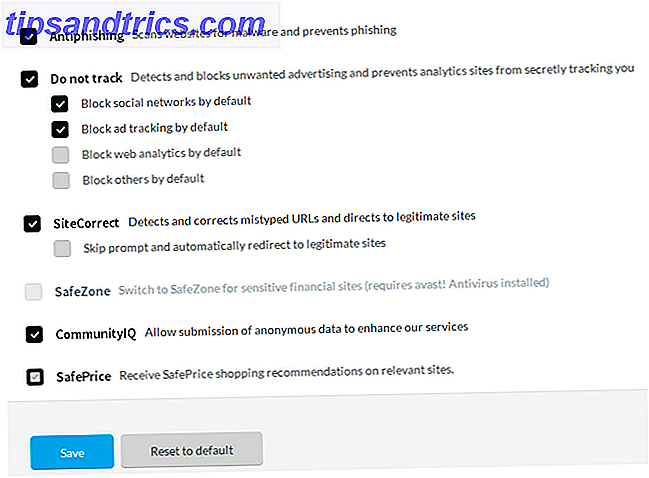
Τελικές σκέψεις
Δεδομένου ότι η Microsoft Security Essentials έλαβε κάποια αρνητική ανατροφοδότηση σχετικά με τις ελλείπουσες λοιμώξεις, το avast! έχει γίνει το antivirus της επιλογής μου, καθώς και αυτό που προτείνω σε όποιον ζητάει. Συνδυάζοντας την πολύ αξιόπιστη παρουσία των εμπειρογνωμόνων ασφαλείας με έναν διαισθητικό σχεδιασμό, τι περισσότερο θα μπορούσατε να ζητήσετε;
Χρησιμοποιείτε το avast! ή προτιμάτε άλλο πρόγραμμα προστασίας από ιούς;
Λήψη: avast! Δωρεάν Antivirus